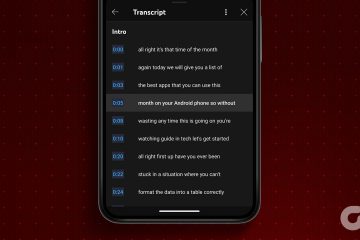Google Maps auf Ihrem Android-Telefon ist Ihr Navigator zur Planung Ihrer Pendelfahrt. Wenn Sie zu spät zur Arbeit kommen oder einen wichtigen Ort erreichen, kann Ihnen Google Maps dabei helfen, die Autobahnen zu meiden. Aber manchmal erfordern selbst die schnellsten Strecken mehr Druck aufs Gaspedal.
Und um Ihre Fahrgeschwindigkeit besser zu berücksichtigen, zeigt Ihnen Google Maps während der Navigation ein Tempolimit an. Wenn die Geschwindigkeitsbegrenzungsoption fehlt oder nicht angezeigt wird, finden Sie hier einige Lösungen, um das Problem zu beheben, dass die Geschwindigkeitsbegrenzung in Google Maps auf Ihrem Android-Telefon nicht angezeigt wird.
1. Überprüfen Sie die Funktionsverfügbarkeit in Ihrer Region
Einige Funktionen von Google Maps sind in Ihrem Land oder Ihrer Region möglicherweise nicht verfügbar. Eine davon kann die Geschwindigkeitsbegrenzungsfunktion sein. Wir empfehlen daher, die offizielle Google-Supportseite zu besuchen und zu prüfen, ob die Funktion verfügbar ist in Ihrem Land verfügbar.
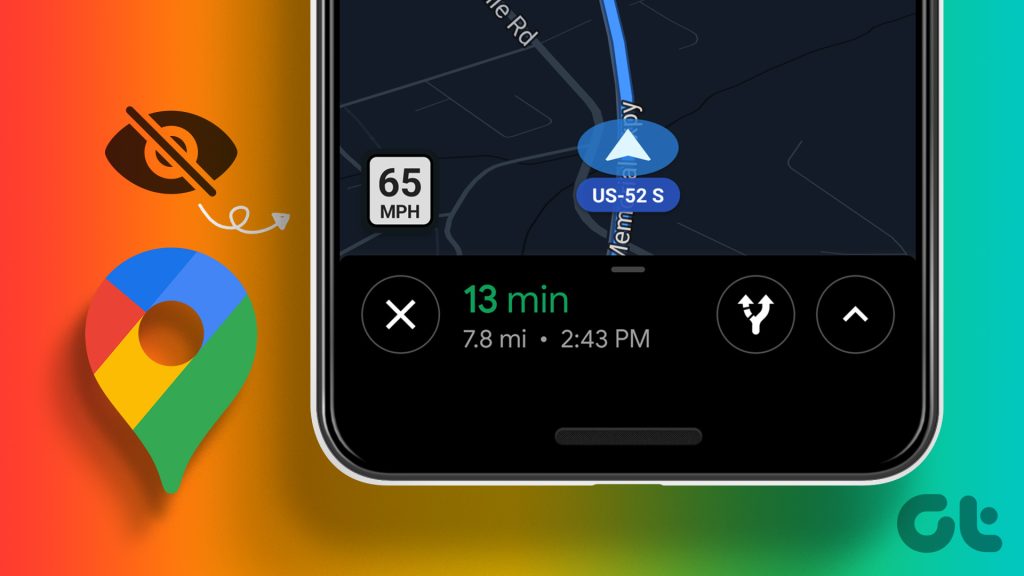
2. Überprüfen Sie, ob die Geschwindigkeitsbegrenzungsfunktion aktiviert ist.
Nachdem Sie sichergestellt haben, dass die Funktion verfügbar ist, prüfen Sie, ob die Funktion in Google Maps auf Ihrem Android-Telefon aktiviert ist. Beachten Sie, dass diese Funktion möglicherweise Tachometer genannt wird. Es hat jedoch die gleiche Funktion, Sie zu benachrichtigen, wenn Sie zu schnell fahren.
Schritt 1: Öffnen Sie Google Maps auf Ihrem Android-Telefon.
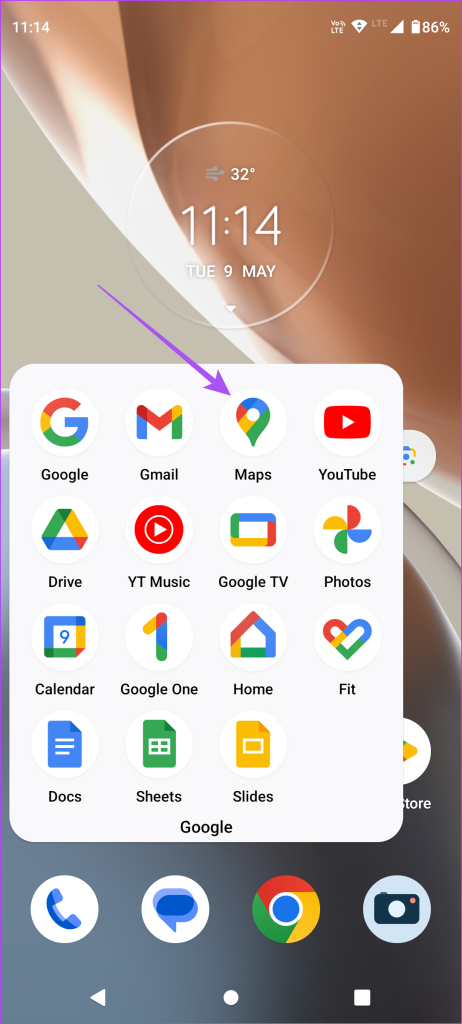
Schritt 2: Tippen Sie oben rechts auf Ihr Profilsymbol.
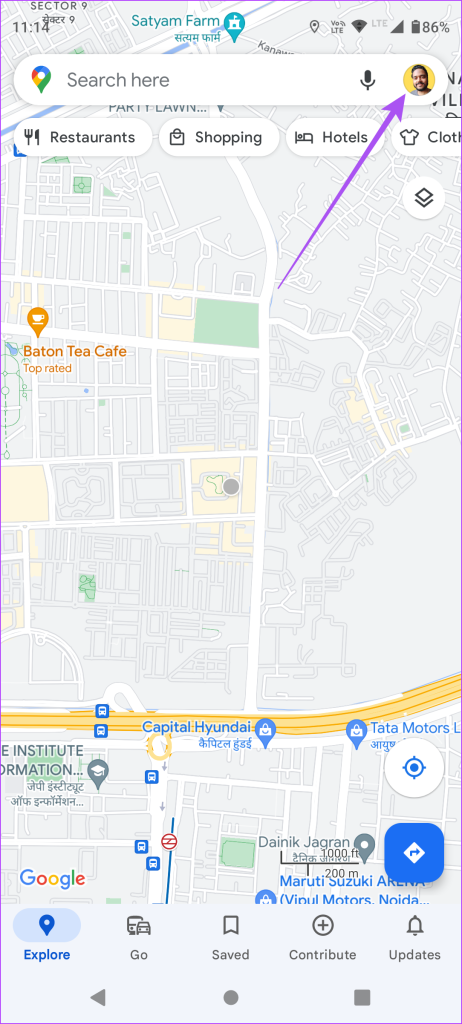
Schritt 3: Wählen Sie „Einstellungen“.
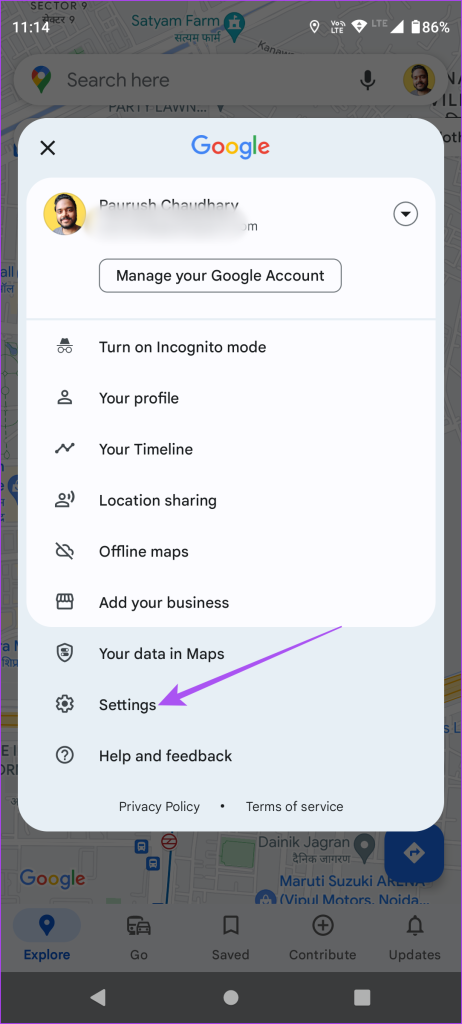
Schritt 4: Scrollen Sie nach unten und wählen Sie Navigationseinstellungen.
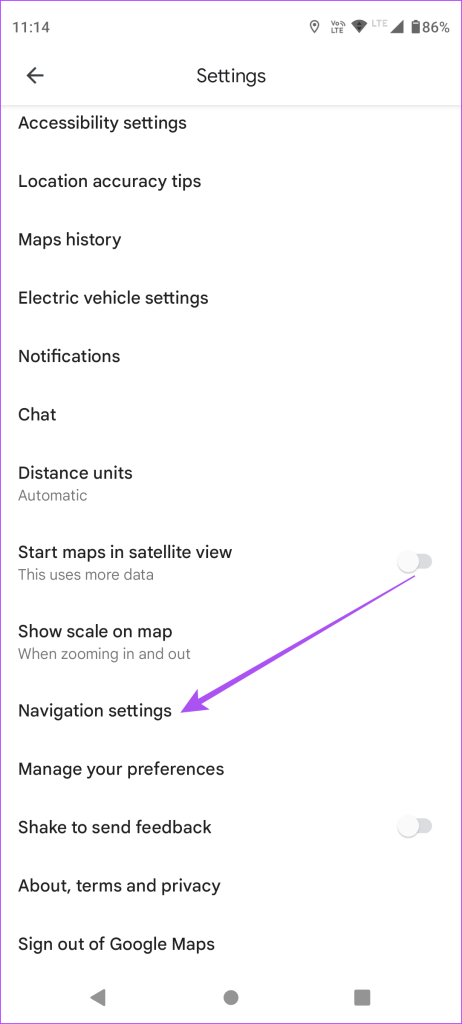
Schritt 5: Scrollen Sie nach unten und tippen Sie auf den Schalter neben der Option „Tachometer“.
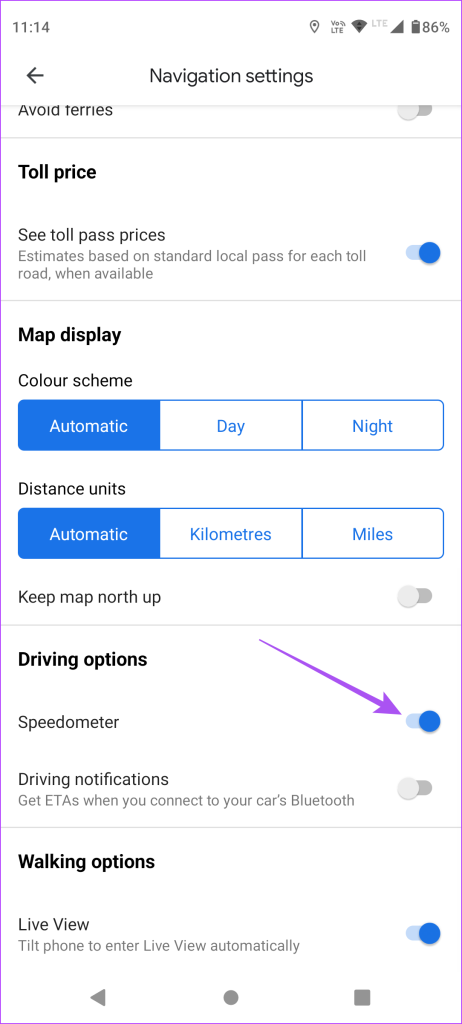
Schritt 6: Schließen Sie die Einstellungen und prüfen Sie, ob das Problem behoben ist.
3. Nutzung nur über WLAN deaktivieren
Um Ihre mobilen Daten zu speichern, können Sie die App mit Google Maps nur verwenden, wenn eine WLAN-Verbindung besteht. Dies hilft jedoch nicht, wenn Sie Ihre Geschwindigkeit während der Fahrt verfolgen möchten. Daher ist es am besten, die Funktion zu deaktivieren.
Schritt 1: Öffnen Sie Google Maps auf Ihrem Android-Telefon.
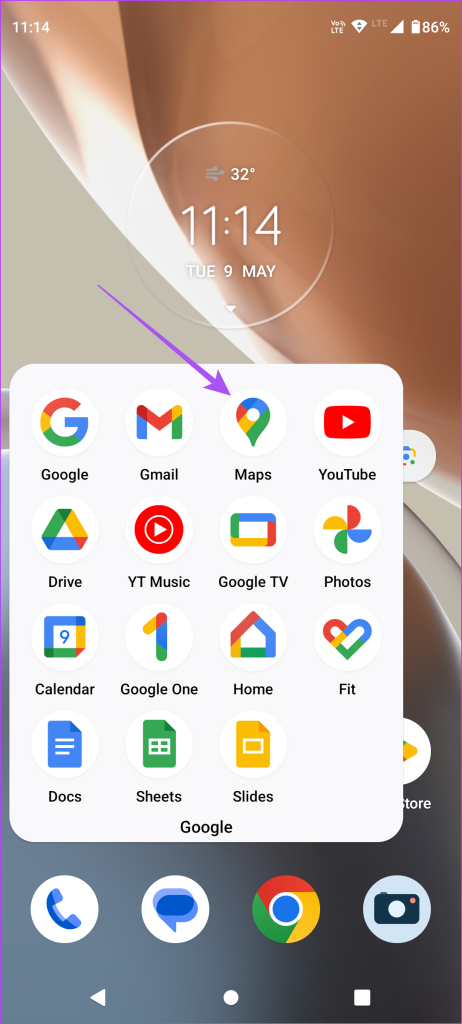
Schritt 2: Tippen Sie oben rechts auf Ihr Profilsymbol.
Schritt 3: Wählen Sie Einstellungen.
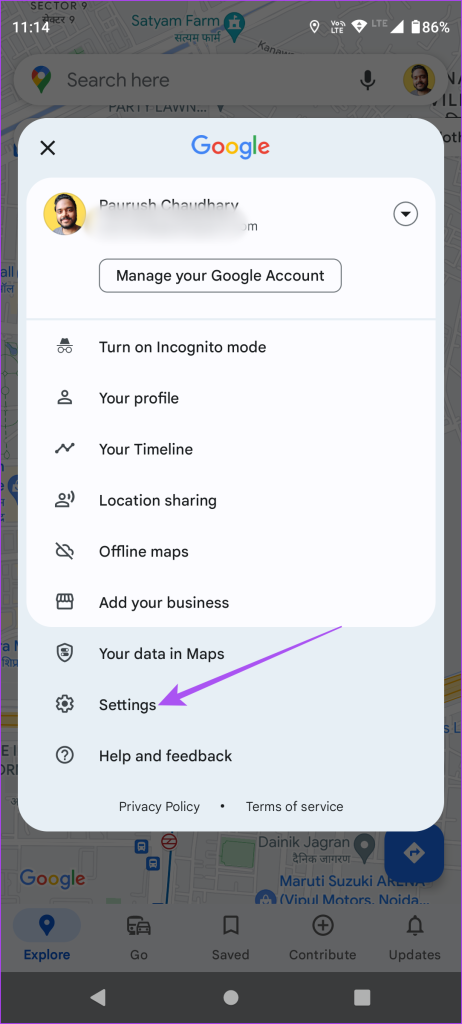
Schritt 4: Tippen Sie auf den Schalter neben „Nur WLAN“, um es zu deaktivieren.
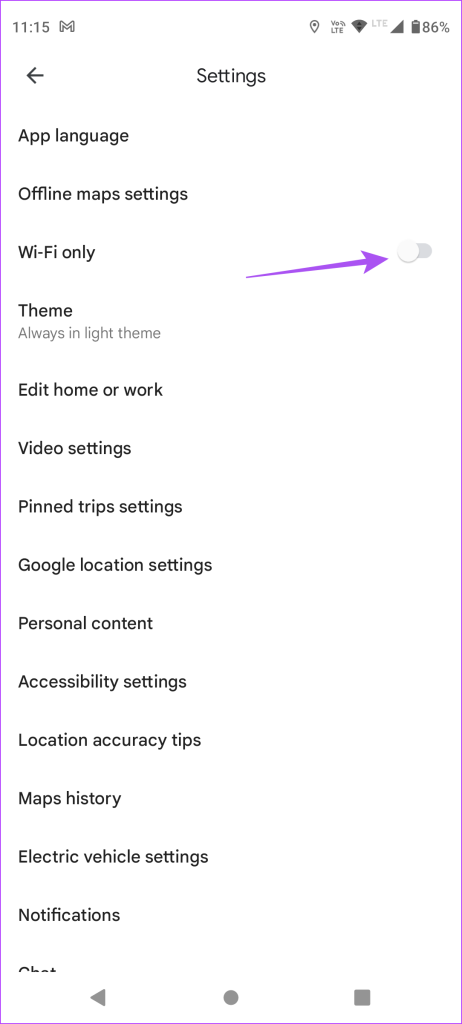
Schritt 5: Gehen Sie zurück und prüfen Sie, ob der Tachometer angezeigt wird.
4. Stoppen und Neustarten von Google Maps erzwingen
Wenn die Geschwindigkeitsanzeige immer noch nicht in Google Maps angezeigt wird, empfehlen wir Ihnen, den Stopp zu erzwingen und die App auf Ihrem Android-Telefon neu zu starten.
Schritt 1: Drücken Sie lange auf das Google Maps-Symbol und wählen Sie das App-Info-Symbol aus.
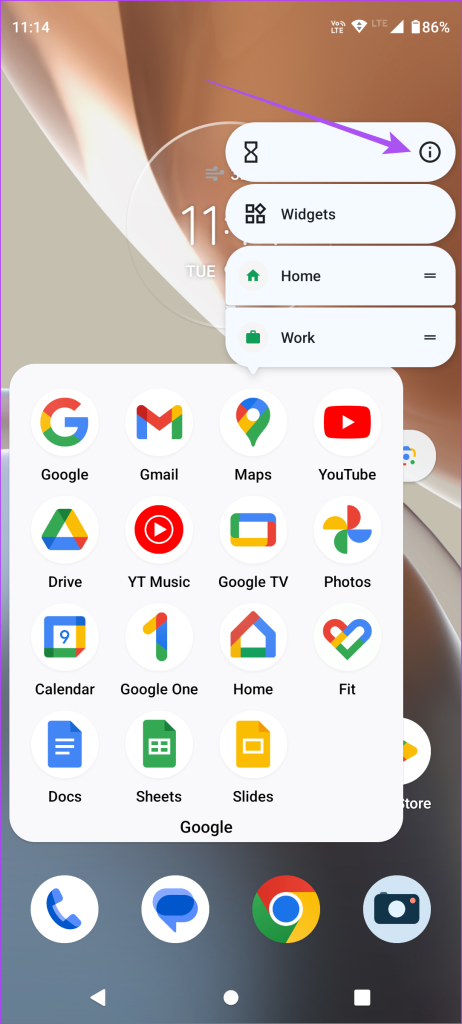
Schritt 2: Tippen Sie im App-Info-Menü auf „Stopp erzwingen“.
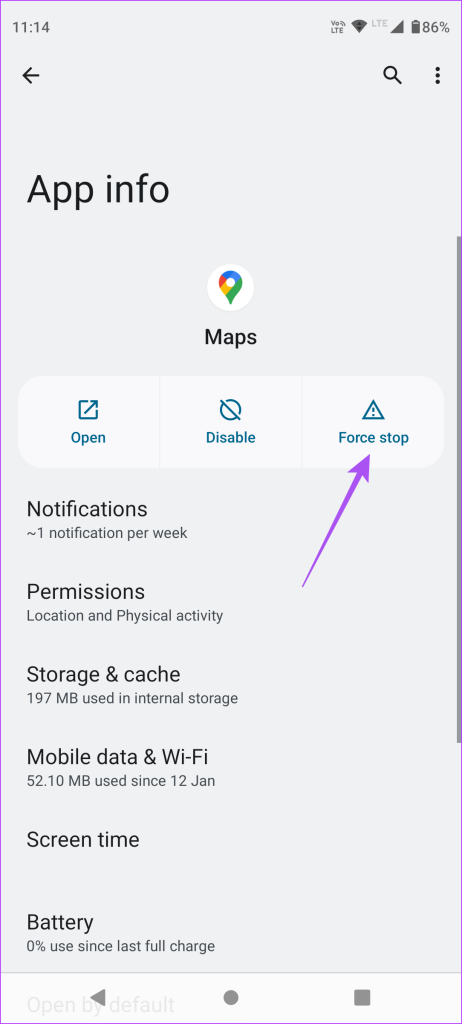
Schritt 3: Tippen Sie zur Bestätigung auf OK.
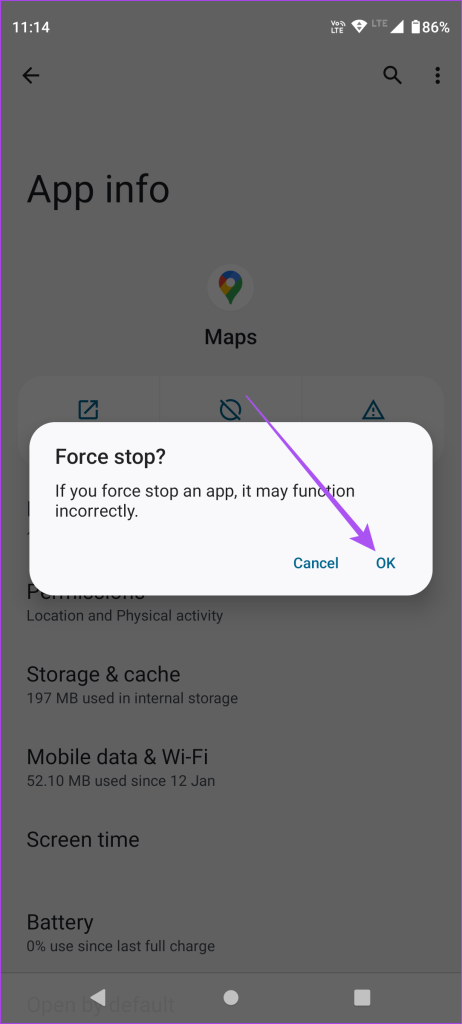
Schritt 4: Schließen Sie anschließend App Info und öffnen Sie Google Maps erneut, um zu überprüfen, ob das Problem behoben ist.
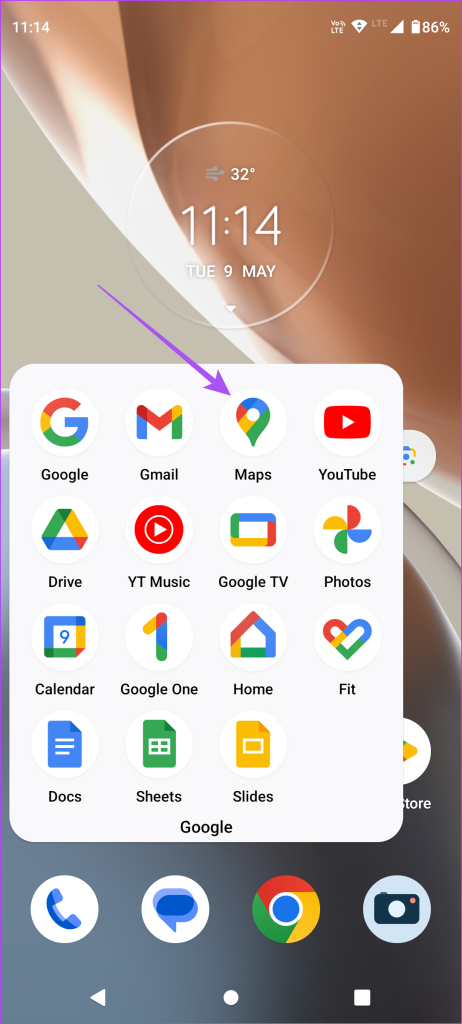
5. Überprüfen Sie die Standorteinstellungen
Wenn der Tachometer immer noch nicht funktioniert, müssen Sie die Standorteinstellungen auf Ihrem Android-Telefon überprüfen. Wenn Google Maps keinen Zugriff auf Ihren aktuellen Standort hat, kann es Ihre Geschwindigkeit nicht verfolgen.
Schritt 1: Öffnen Sie die App „Einstellungen“ auf Ihrem Android-Telefon.
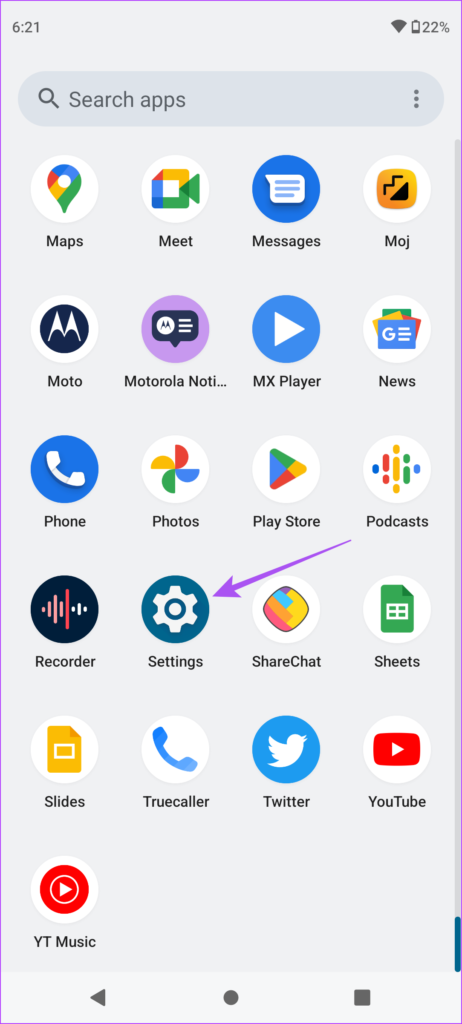
Schritt 2: Scrollen Sie nach unten und tippen Sie auf Standort.
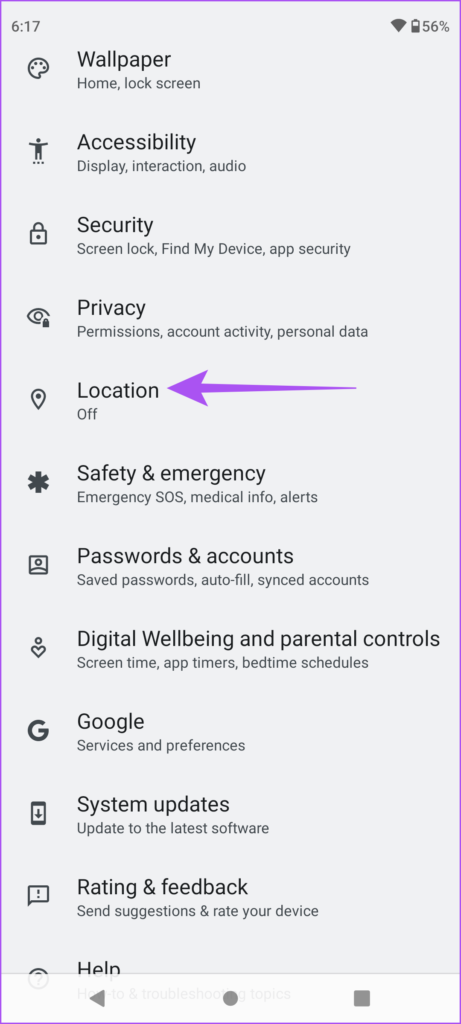
Schritt 3: Tippen Sie auf den Schalter neben „Standort verwenden“, um ihn zu aktivieren.
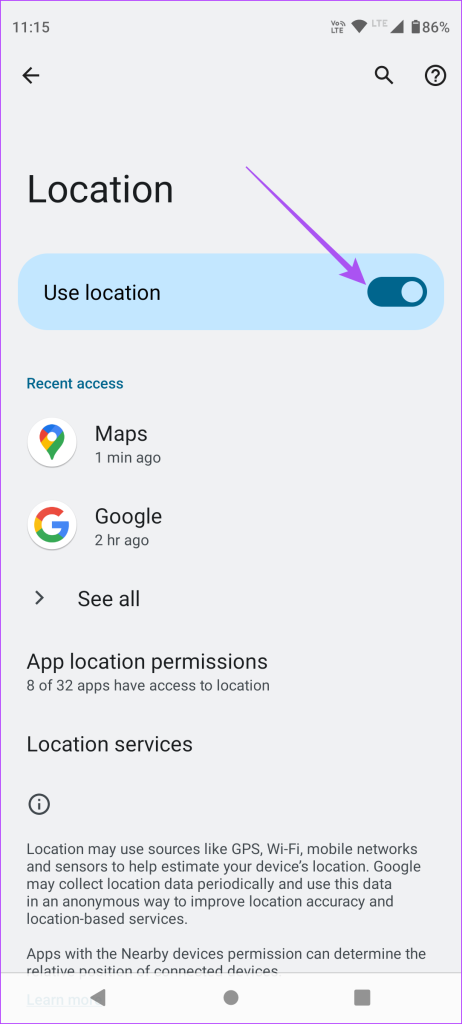
Schritt 4: Tippen Sie auf „Karten“.
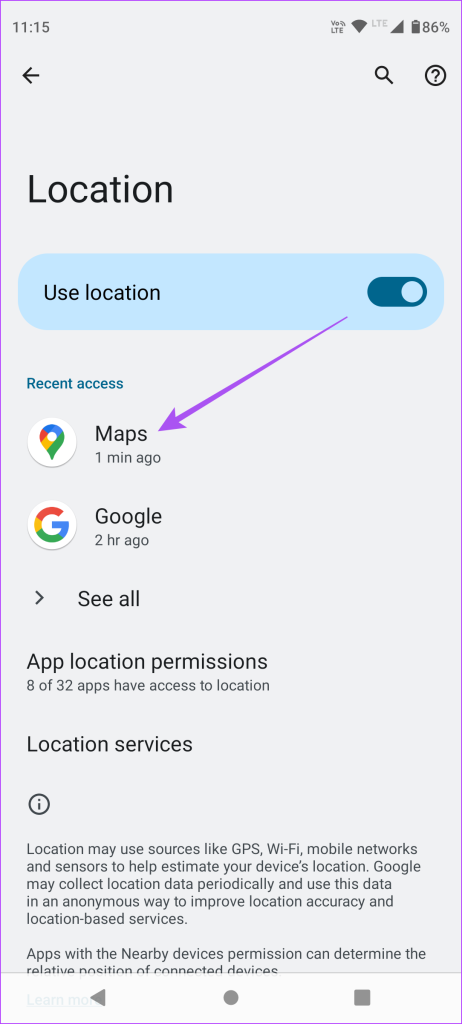
Schritt 5: Wählen Sie „Immer zulassen“ oder „Nur während der Verwendung der App zulassen“.
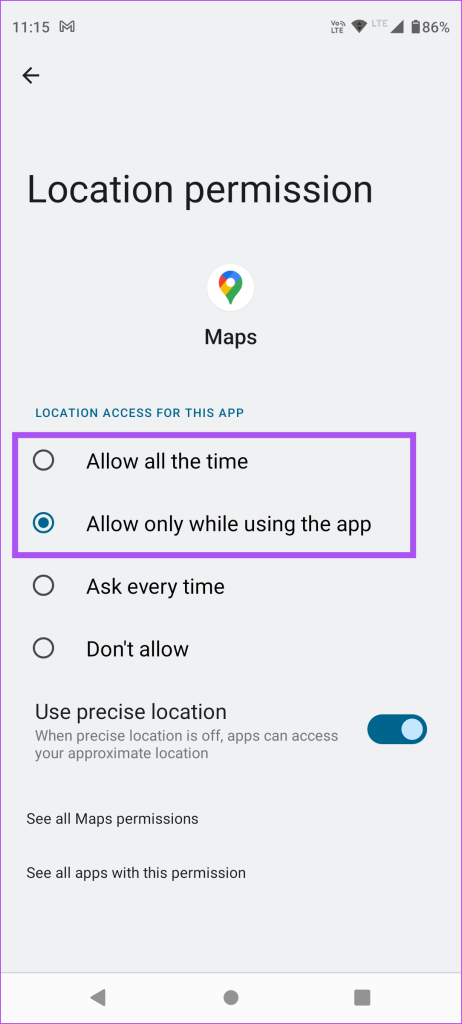
Wir empfehlen außerdem, „Precise Location“ zu aktivieren.
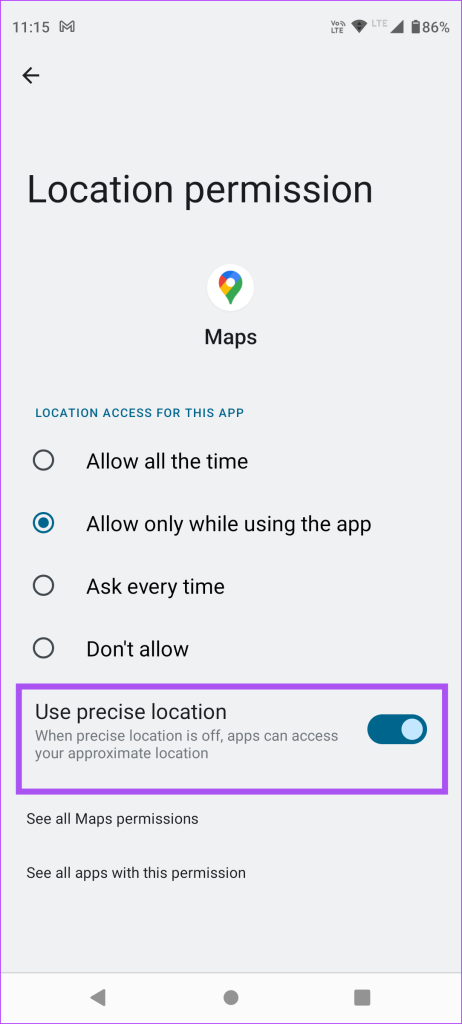
Schritt 6: Schließen Sie anschließend die Einstellungen und öffnen Sie Google Maps, um zu überprüfen, ob das Problem behoben ist.
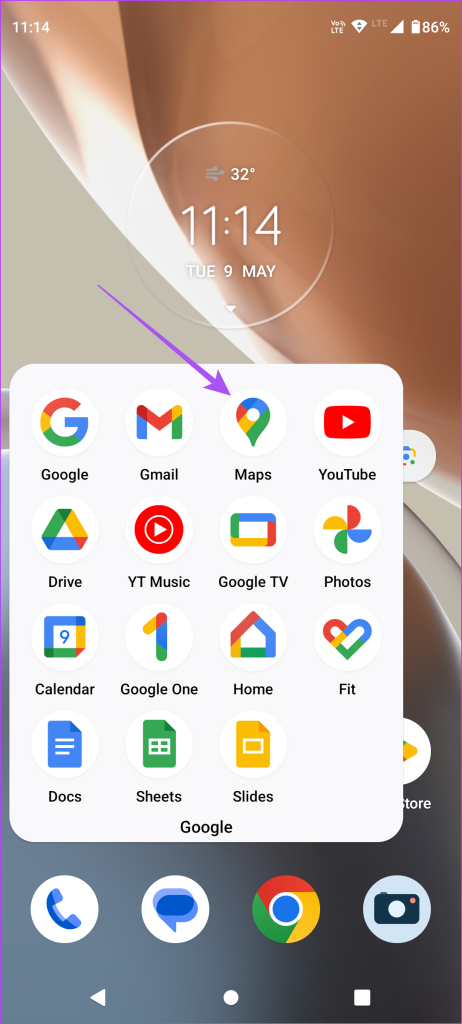
6. Aktivieren Sie die Google-Standortgenauigkeit
Wie bereits erwähnt, muss die App Ihren Standort genau erkennen, um die Geschwindigkeitsbegrenzung messen zu können. Sie müssen überprüfen, ob die Option der Google-Standortgenauigkeit auf Ihrem Android-Telefon aktiviert ist.
Schritt 1: Öffnen Sie die App „Einstellungen“ auf Ihrem Android-Telefon.
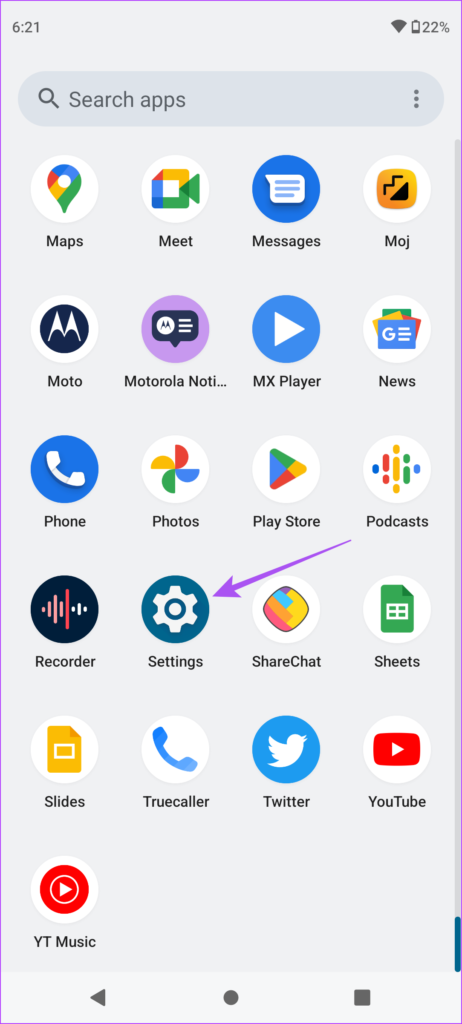
Schritt 2: Scrollen Sie nach unten und tippen Sie auf Standort.
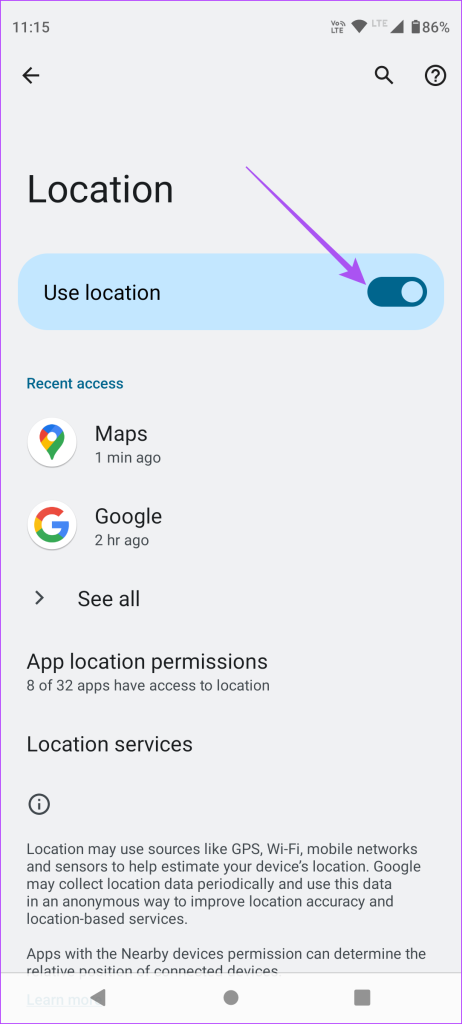
Schritt 3: Wählen Sie Ortungsdienste aus.
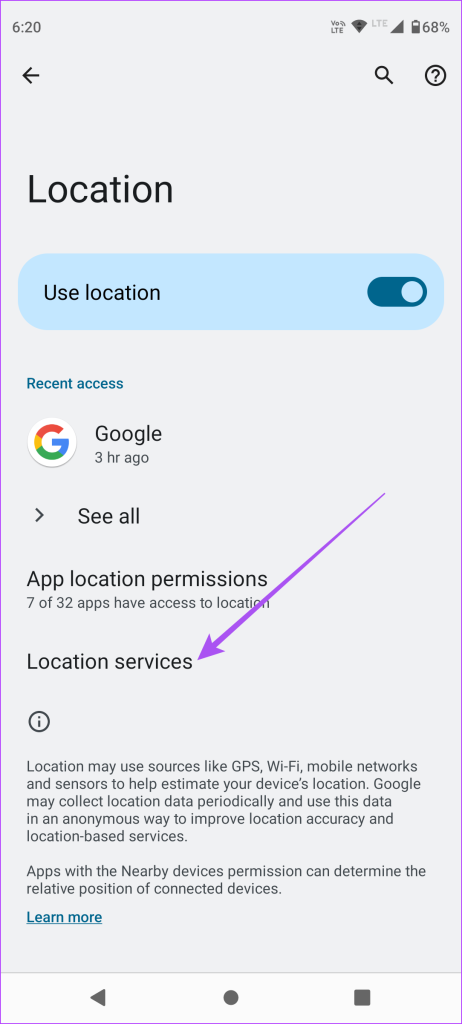
Schritt 4: Tippen Sie auf Google Location Accuracy.
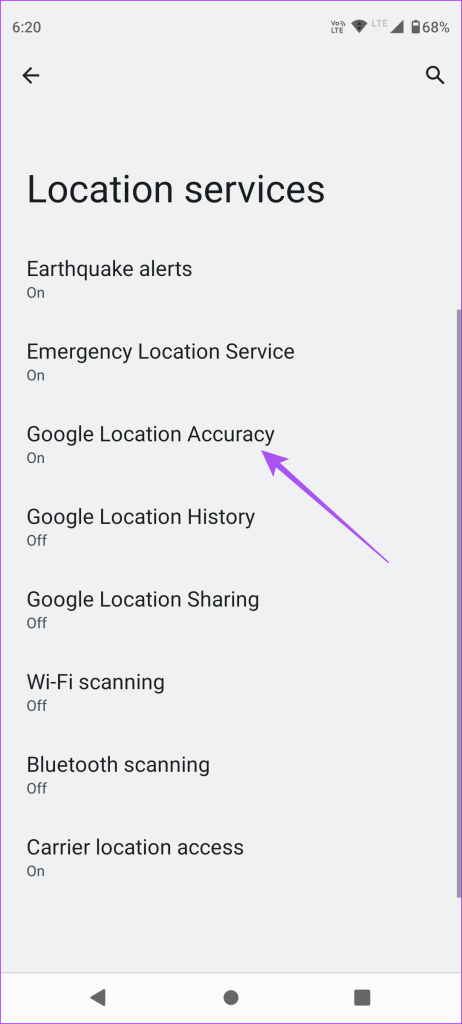
Schritt 5: Tippen Sie auf den Schalter neben „Google Location Accuracy“, um es zu aktivieren.
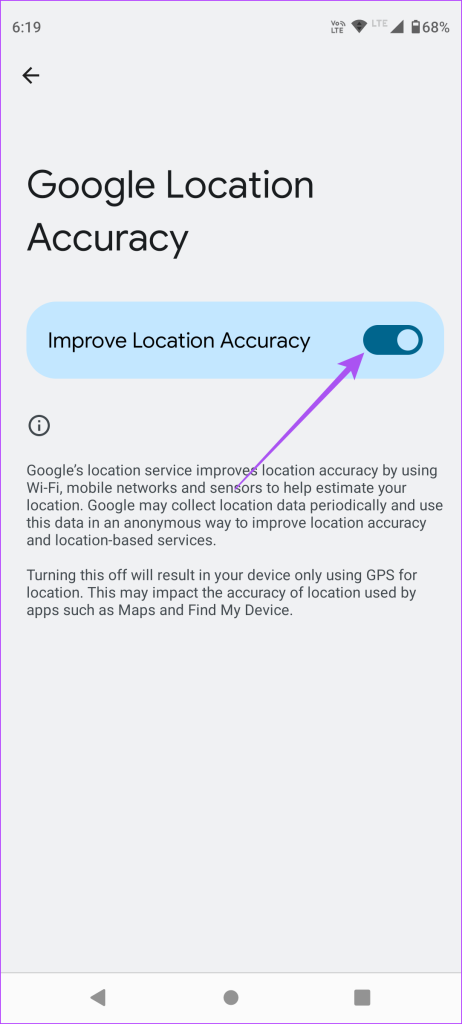
Schritt 6: Schließen Sie anschließend die Einstellungen und öffnen Sie Google Maps, um zu überprüfen, ob das Problem behoben ist.
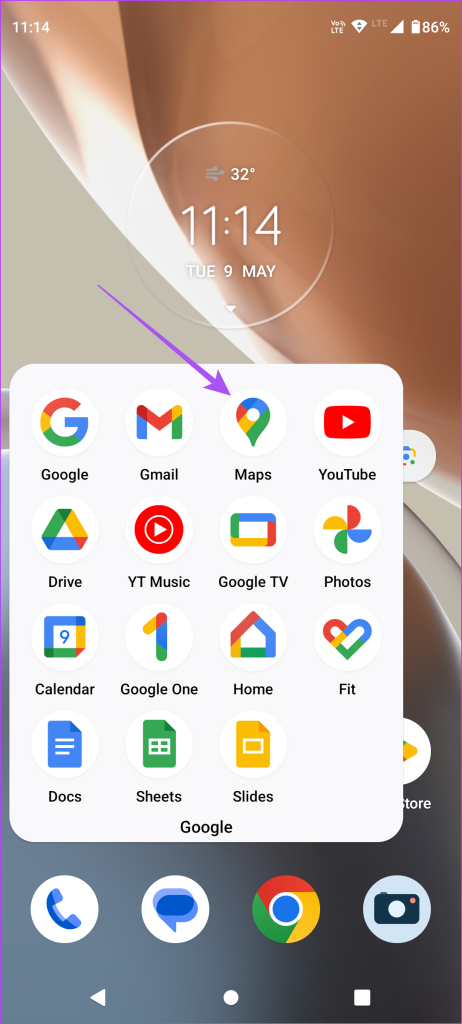
7. Aktualisieren Sie Google Maps
Der letzte Ausweg besteht darin, die Google Maps-App auf Ihrem Android-Telefon zu aktualisieren, um alle Fehler oder Störungen zu beseitigen, die möglicherweise dieses Problem verursachen. Über den folgenden Link können Sie die App aktualisieren.
Aktualisieren Sie Google Maps auf Android
Überprüfen Sie Ihre Fahrgeschwindigkeit
Diese Lösungen zeigen die Geschwindigkeitsbegrenzung in Google Maps auf Ihrem Android-Telefon an. Sie können diesen Beitrag auch lesen, um zu beheben, dass die Google Maps-App den Akku Ihres Android-Telefons entlädt.